Win10系统禁止应用访问任务的方法
时间:2023-09-18 09:07:27作者:极光下载站人气:0
win10系统是很多小伙伴都在使用的一款点操作系统,在这款操作系统中,我们可以对电脑进行各种个性化设置,还可以使用Win10中的功能解决电脑使用过程中遇到的各种问题。有的小伙伴在使用Win10系统的过程中想要禁止应用访问我们的任务,这时我们只需要进入Windows设置页面,然后先打开隐私选项,再找到任务选项,最后在任务页面中我们将“允许应用访问你的任务”选项取消勾选即可。有的小伙伴可能不清楚具体的操作方法,接下来小编就来和大家分享一下Win10系统禁止应用访问任务的方法。
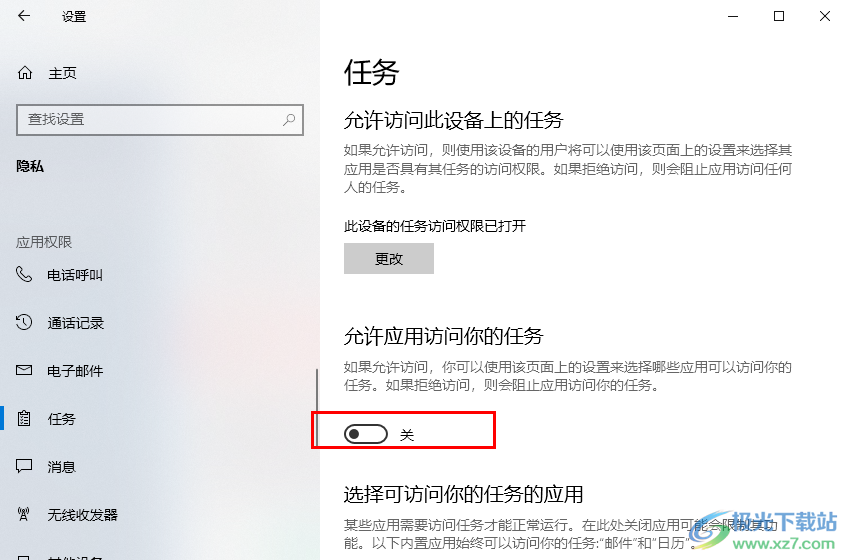
方法步骤
1、第一步,我们在电脑桌面左下角点击打开“开始”按钮,然后在菜单列表中打开“设置”选项
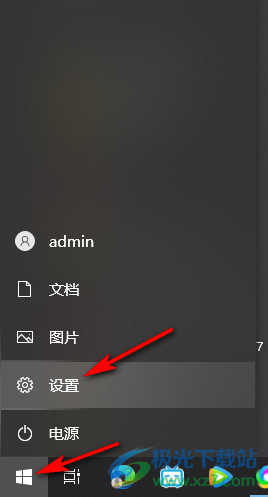
2、第二步,进入设置页面之后,我们在该页面中找到并打开“隐私”选项
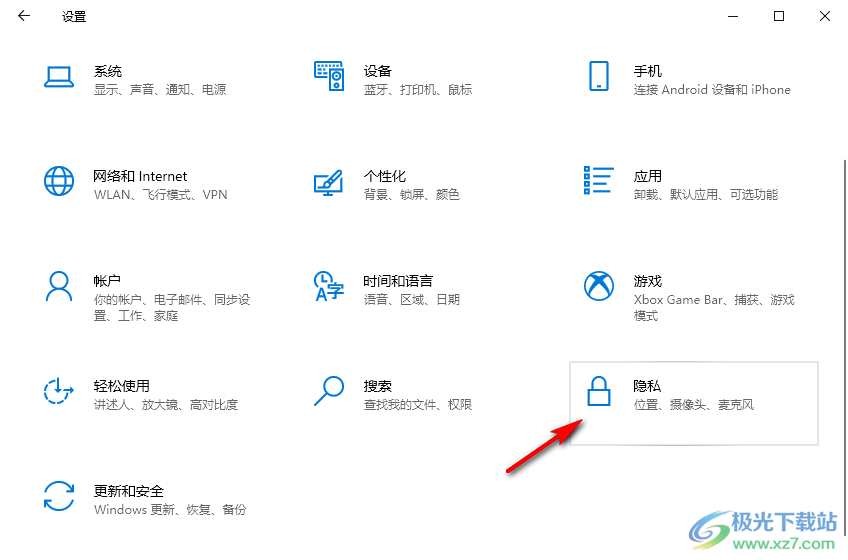
3、第三步,进入隐私设置页面之后,我们在该页面的左侧列表中找到“任务”选项,点击打开该选项
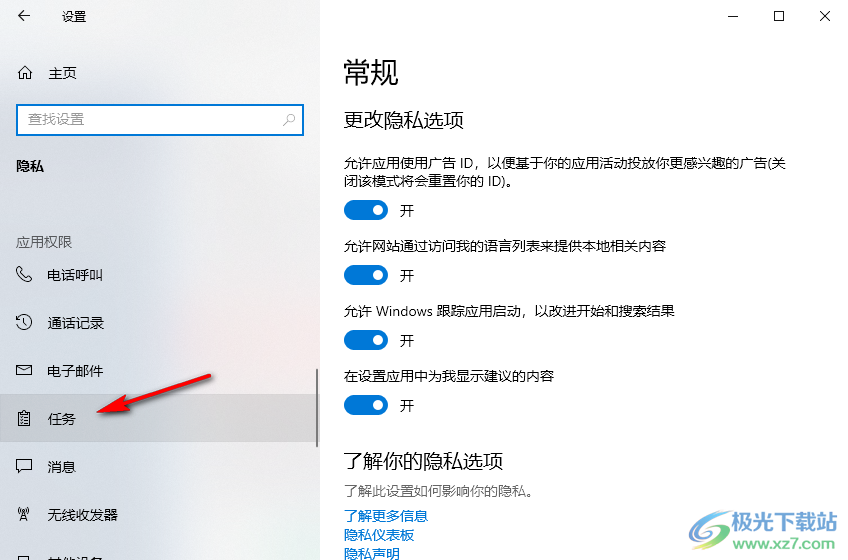
4、第四步,打开任务选项之后,我们在该页面中找到“允许应用访问你的任务”选项
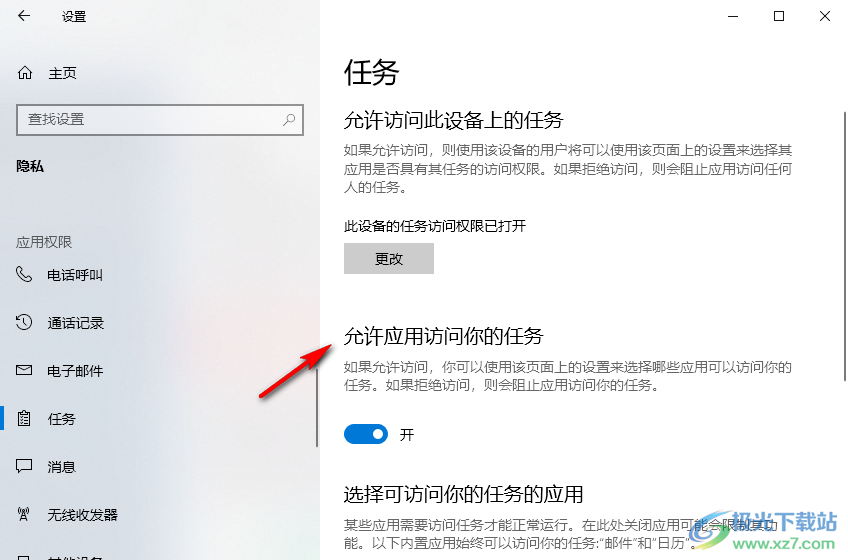
5、第五步,我们将“允许应用访问你的任务”选项的开关按钮点击关闭即可
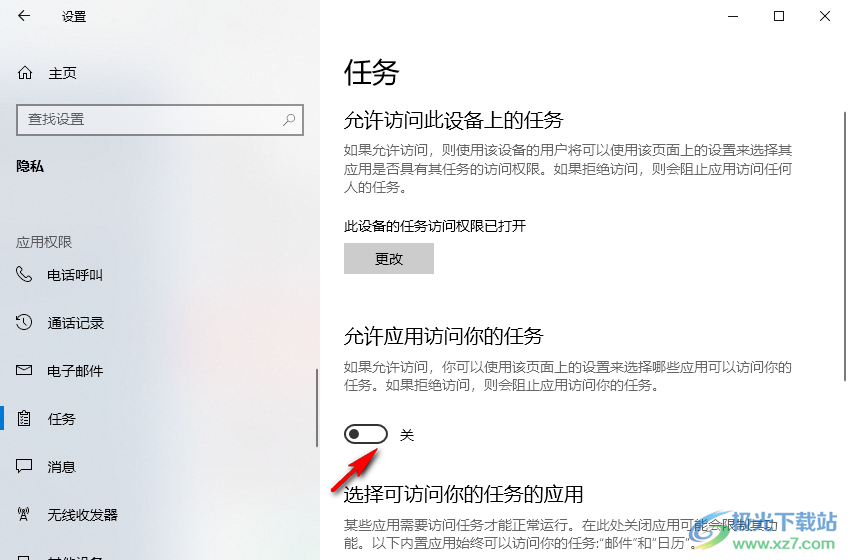
以上就是小编整理总结出的关于Win10系统禁止应用访问任务的方法,我们在Win10的隐私设置页面中打开任务选项,然后在任务页面中将“允许应用访问你的任务”的开关按钮点击关闭即可,感兴趣的小伙伴快去试试吧。

大小:4.00 GB版本:64位单语言版环境:Win10
- 进入下载

网友评论